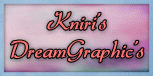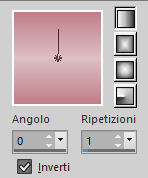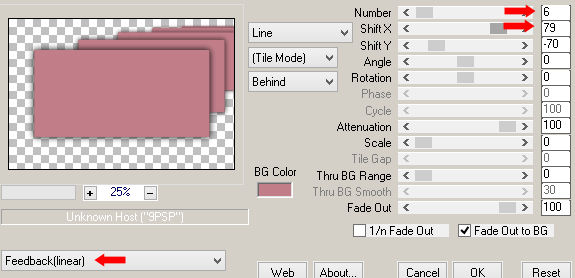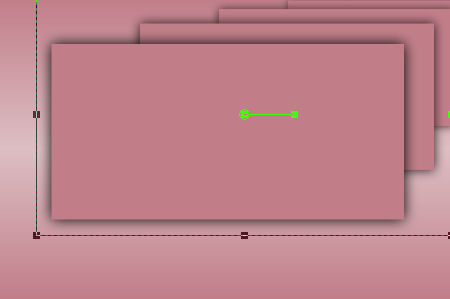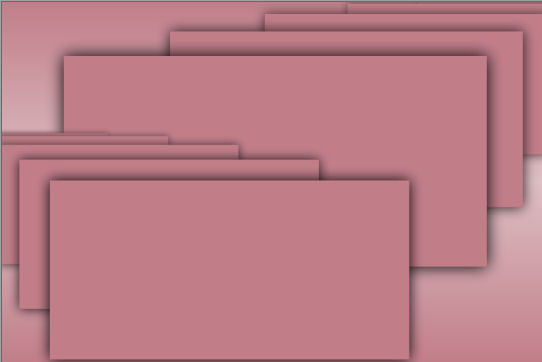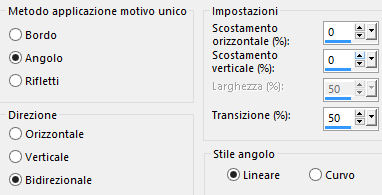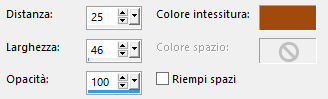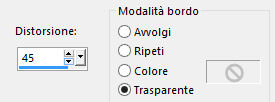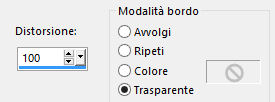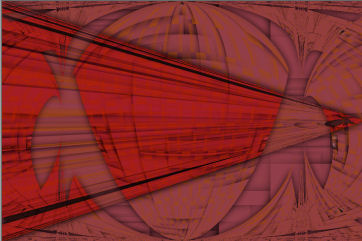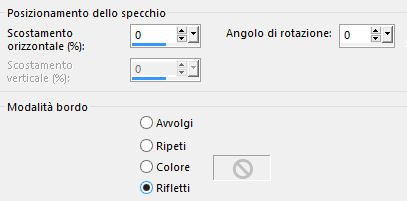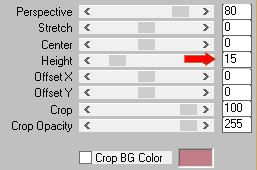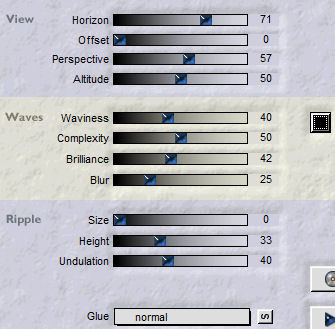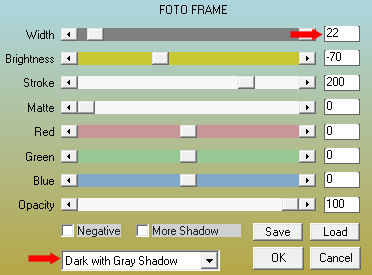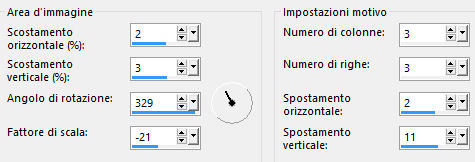Preparazione Tavolozza dei materiali: colore di primo piano chiaro e colore di secondo piano scuro Configura in primo piano il gradiente stile lineare:
1. Apri il livello "Auswahlkanal'4". Finestra/Duplica. Chiudi l'originale e andiamo a lavorare sulla copia. Riempi con il gradiente di primo piano. Selezioni/Carica selezione/Da canale alfa e scegli "Selezione #1". Livelli/Nuovo livello raster. Riempi con il colore scuro. Effetti/Effetti 3D/Sfalsa ombra: 0 / 0 / 100 / 40 / colore #000000. Deseleziona tutto. 2. Effetti/Plug in/Mura's Meister/Copies:
sposta in alto verso l'angolo come sotto:
Livelli/Duplica. Immagine/Rifletti/Rifletti orizzontalmente. 3. Immagine/Ridimensiona all'85% (tutti i livelli non spuntato). Posiziona in basso a sinistra come sotto:
Livelli/Unisci/Unisci giù. 4. Effetti/Effetti d'immagine/Motivo unico:
Livelli/Duplica. Immagine/Rifletti/Rifletti orizzontalmente. Livelli/Unisci/Unisci giù. Livelli/Duplica. Immagine/Rifletti/Rifletti verticalmente. Cambia la modalità di miscelatura del livello da normale a moltiplica (o altra modalità). Livelli/Unisci/Unisci visibile. 5. Livelli/Duplica. Effetti/Effetti di trama/Intessitura (terzo colore scuro):
6. Effetti/Effetti geometrici/Prospettiva verticale:
7. Effetti/Effetti geometrici/Cerchio: avvolgi. Effetti/Effetti 3D/Sfalsa ombra: 0 / 0 / 80 / 25 / colore #000000. 8. Livelli/Duplica. Effetti/Effetti geometrici/Prospettiva orizzontale:
Cambia la modalità di miscelatura del livello da normale a luce netta (o altra modalità). Effetti/Effetti 3D/Sfalsa ombra: lascia i valori in memoria. Livelli/Unisci/Unisci giù. Ottieni questo:
Livelli/Unisci/Unisci visibile. 9. Effetti/Effetti di riflesso/Specchio rotante:
10. Livelli/Duplica. Effetti/Plug in/Mura's Meister/Perspective Tiling:
11. Selezioni/Carica selezione/Da canale alfa e scegli di nuovo "Selezione #2". Posizionati sul livello di sotto (Uniti) Selezioni/Innalza selezione a livello. Effetti/Plug in/Flaming Pear/Flood (colore #000000):
Deseleziona tutto. 12. Posizionati sul livello che sta in cima (Copia di Uniti). Effetti/Effetti 3D/Sfalsa ombra: 0 / 0 / 100 / 50 / colore #000000. 13. Modifica/Copia speciale/Copia unione. Modifica/Incolla come nuova immagine. Sulla nuova copia: Immagine/Ridimensiona al 25% (tutti i livelli spuntato). Effetti/Plug in/AAA Frames/Foto Frame:
Immagine/Aggiungi bordatura simmetrica di 4 px colore #ffffff. Modifica/Copia. 14. Torna al tuo lavoro principale. Modifica/Incolla come nuovo livello. Immagine/Ruota per gradi: 25 a sinistra e nessuna casella spuntata sotto. Effetti/Effetti d'immagine/Scostamento: orizz. -236 / vert. -30 / personalizzato e trasparente. Effetti/Plug in/Flaming Pear/Flood (colore #000000): lascia i valori in memoria. 15. Posizionati sul livello di sfondo (Uniti). Modifica/Copia. Immagine/Aggiungi bordatura simmetrica di 1 px colore chiaro. Immagine/Aggiungi bordatura simmetrica di 2 px colore scuro. Immagine/Aggiungi bordatura simmetrica di 2 px colore #000000. Immagine/Aggiungi bordatura simmetrica di 40 px colore #ffffff. Seleziona quest'ultima bordatura con la bacchetta magica. Modifica/Incolla nella selezione. 16. Effetti/Effetti di riflesso/Motivo:
Effetti/Effetti di bordo/Aumenta. Regola/Sfocatura/Sfocatura gaussiana: raggio 7. Selezioni/Inverti. Effetti/Effetti 3D/Sfalsa ombra: lascia i valori in memoria. Deseleziona tutto. 17. Apri il tube del personaggio di tua scelta. Modifica/Copia e incolla come nuovo livello. Ridimensiona se necessario e posiziona come sotto:
Applica uno sfalsa ombra di tua scelta. Effetti/Plug in/Flaming Pear/Flood (colore #000000): cambia il valore di Horizon secondo l'altezza del tuo tube. 18. Attiva lo strumento selezione rettangolo e traccia una selezione come sotto per circondare l'acqua nella parte sottostante:
Premi il tasto Canc della tua tastiera. Deseleziona tutto. 19. Apri i tubes di decorazioni di tua scelta. Ridimensiona se necessario e applica uno sfalsa ombra di tua scelta. 20. Apri il tube del testo "Wordart". Modifica/Copia e incolla come nuovo livello. Se necessario applica il viraggio secondo i tuoi colori. Posiziona in basso come da lavoro finale. Aggiungi i credit del tuo tube principale. Aggiungi la tua firma. Livelli/Unisci/Unisci tutto (appiattisci). Immagine/Aggiungi bordatura simmetrica di 2 px colore chiaro (o scuro secondo i tuo colori). Immagine/Ridimensiona a 950 px di larghezza (tutti i livelli spuntato). Facoltativo: Effetti/Plug in/Xero/Porcelaine con la configurazione che preferisci. Salva in formato jpeg Altra versione con tubes di Min@ e Lory Rhae
Le vostre meraviglie - Grazie! La mia tester Giorgia I versione
La mia tester Giorgia II versione
Annelie
Tutorial tradotto da Byllina il 28 luglio 2017 |